Mit kell belevenni, hogy a legjobb Smart TV-nek tekintsük? A válasz az kell legyen, hogy az eszköz funkciókban gazdag. Ehhez hasonlóan a Hisense Roku TV a legjobb megfizethető, csúcskategóriás Smart TV, amelyet megvásárolhat az online tartalom egyszerű megjelenítéséhez, nézéséhez és streameléséhez. Erőssége ellenére sok felhasználó megkérdőjelezi az eszköz képernyőtükrözési képességét más eszközökön, például iPhone-on, Androidon és PC-n. Ezért hoztuk létre ezt a cikket. Ezért leleplezzük az erejét, amelyet fel kellett tárni. Olvass tovább, mert mi megtanítjuk, hogyan kell Hisense Roku TV képernyőtükrözés működik az említett eszközökön.
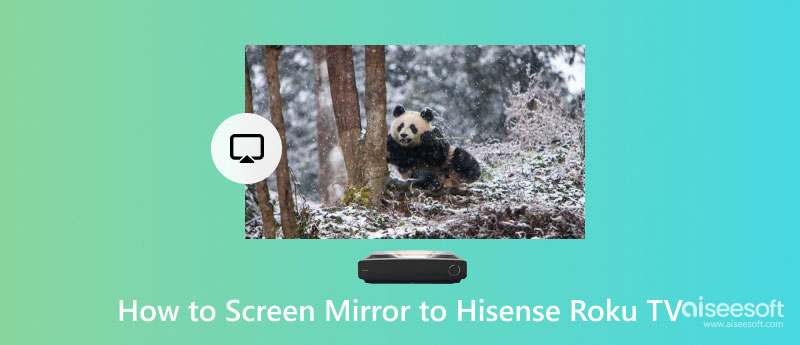
Mielőtt azonban folytatná az alábbi oktatóanyagot, be kell állítania Hisense TV-jét, és be kell kapcsolnia annak funkcióját, amely lehetővé teheti a képernyőközvetítést. Lépjen a Kezdőlapra, és nyissa meg a Beállításokat. Ezután kattintson a Rendszer elemre, és megjelenik egy képernyőtükrözési lehetőség. Módosítsa a módot Kérdező vagy Mindig lehetőségre.
Az Airplay segítségével könnyedén elvégezheti a Hisense Roku TV képernyőtükrözését iPhone-ján. Ha Ön iPhone-felhasználó, ez az oktatóanyag csak Önnek szól.
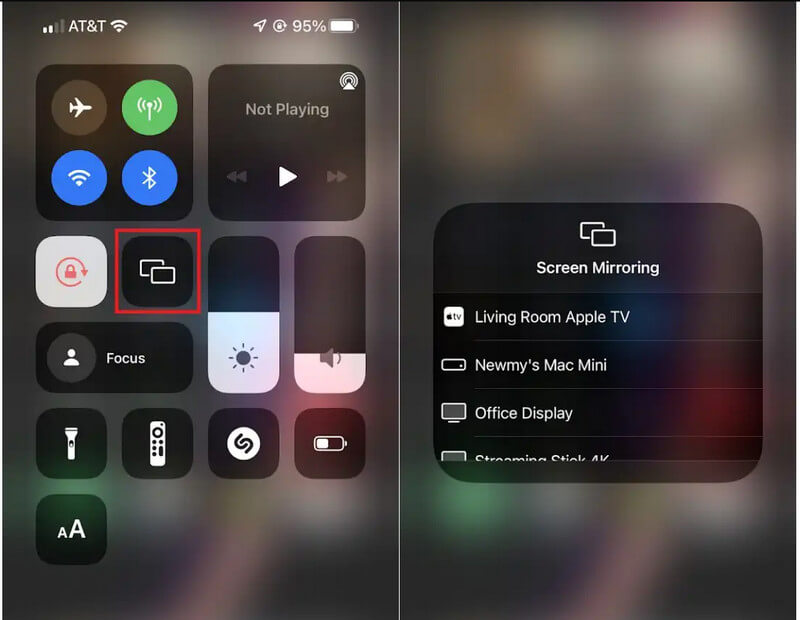
A képernyőtükrözés a Hisense Smart TV-n Android-eszközökkel meglehetősen egyszerű. Ennek ellenére egyes Android-verziók nem támogatják a képernyőtükrözési funkciókat, ezért mostanában sok felhasználó keresi a módját, tükrözze az Android képernyőket a TV-re harmadik féltől származó alkalmazások segítségével. De ma már nem kell letöltenie egy alkalmazást, mert van egy hordozható módja ennek. Kövesse az alábbi lépéseket, hogy megtudja, hogyan működik.
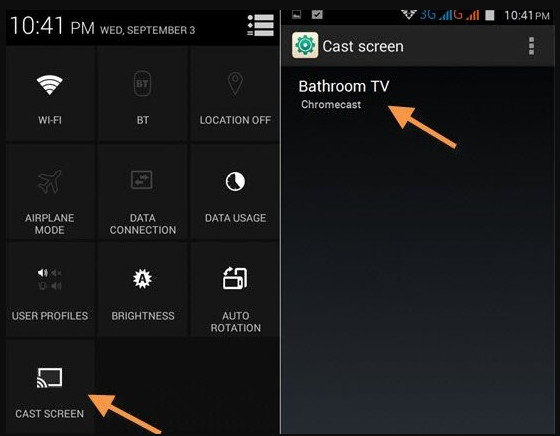
A legtöbb számítógép rendelkezik képernyőtükrözési funkcióval, és ha szeretné maximalizálni ezt a funkciót, a számítógépén végzett minden műveletet átküldhet a TV-re anélkül, hogy HDMI-re lenne szüksége – csak az internetkapcsolat és az általunk hozzáadott útmutató. Ha készen áll arra, hogy tudja, hogyan kell a Hisense Roku TV-t tükrözni a számítógépre, akkor olvassa el az alábbi oktatóanyagot.
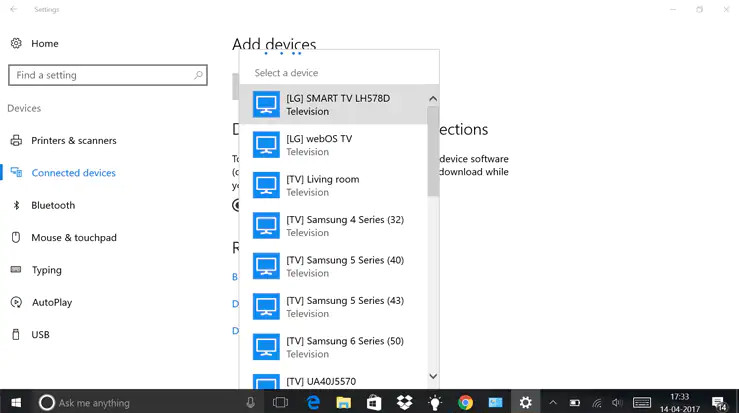
Ha olyan módszert keres, amellyel Android-telefonokat tükrözhet a számítógépek képernyőjén, melyik eszközt a legjobb letölteni a piacon? Ha egy olyan felhasználónak, mint te, az iOS-t vagy az Androidot számítógépre kell tükröznie, ne elégedjen meg kevesebbel, és válassza ki a legjobbat Aiseesoft telefontükör. Az alkalmazás két módot kínál a mobil és a számítógép csatlakoztatására, a vezeték nélküli és az USB-kábellel. Annak ellenére, hogy nem ugyanaz a folyamat, a képernyők tükrözésénél a legjobb tudásuk, és akár rögzítheti is a képernyőt tükrözés közben.
100% biztonságos. Nincsenek hirdetések.
Ezen kívül használhatja a jobb oldalon található billentyűket is, miután elindította a tükrözést, hogy a funkciókat kevesebb kattintással érje el. Azok számára, akik szeretnék használni vagy letölteni az alkalmazás ingyenes verzióját, ezt a megfelelő letöltés gombra kattintva tehetik meg.
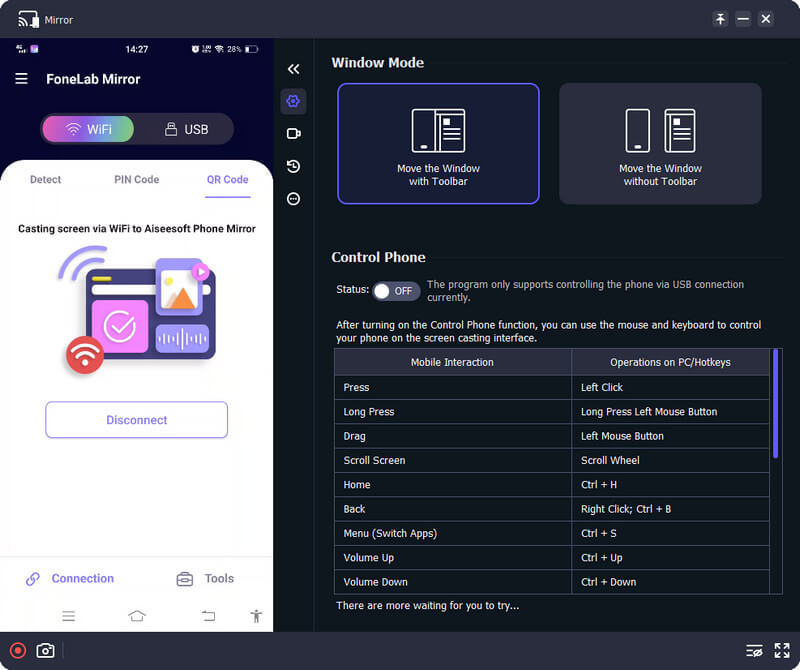
Mennyibe kerül a Hisense Roku TV?
A legtöbb Hisense Roku TV 132.98 dollártól 1098 dollárig terjed, a megvásárolt TV-verziótól függően. A Hisense Roku TV legújabb verziójának kiválasztásával többet tehet, mint az előző verzió.
A Hisense Roku TV a legjobb okostévé?
A verseny a legjobb okostévéért túl szoros, mert ők a saját szakterületükön annál jobbak. De ha megfizethető, 4K minőségű és teljes funkcionalitású TV-t szeretne, akkor a Hisense Roku TV minden igényt kielégít.
Szükségem van internetre a Hisense Roku TV-hez?
A Hisense Roky TV internetkapcsolat nélkül is használható; azonban sok korlátozás van, mivel ez a TV nem az Ön hagyományos tévéje, amely nem internetfüggő. De ez még mindig lehetséges, ha internet nélkül szeretné használni a tévét.
Miért ne válasszam a Hisense Roku TV-t?
A minőség-ellenőrzés jelentős probléma, ha a képernyő másik oldalán néz. Pontatlan tartalom megjelenítése ennek az eredménye. Azok számára, akik ezt a fejlett technológiát szeretnék, drágább okostévét kell vásárolniuk, például Samsungot vagy bármi hasonlót. Ha nem bánja, ennek a TV-nek a megvásárlása a legjobb választás.
Következtetés
Képernyőtükrözés a Hisense okostévén nem nehéz feladat, amelyet senkinek el kell végeznie. Tegyük fel, hogy Ön Android-, iOS- vagy PC-felhasználó, és a készülék képernyőjét egy nagyobb eszközön, például tévén szeretné megjeleníteni; Az oktatóanyag követése és a TV beállítása az, amit most már csak meg kell tennie. Azok a felhasználók, akik szeretnék PC-n megjeleníteni Android vagy iOS képernyőjüket, töltsék le az általunk a bónusz részben bemutatott alkalmazást. Reméljük, hogy az általunk hozzáadott oktatóanyag elvezeti Önt ahhoz, hogy sikeresen teljesítse követelményeit, és hajtsa végre a tükrözést a Hisense Roku TV-n.

A Phone Mirror segítségével telefonja képernyőjét átküldheti számítógépére a jobb látás érdekében. Rögzítheti iPhone/Android képernyőjét, vagy tetszés szerint pillanatfelvételeket készíthet tükrözés közben.
100% biztonságos. Nincsenek hirdetések.